סרגל המשחקים של Windows 10 Xbox מאפשר לך ליצור תוכן ישירות מהמשחק שלך, למשל, לצלם מסך, להקליט ולהזרים בקלות ישירות ממשחק (או אפליקציה) ללא תוכנה חיצונית.
אתה יכול להפעיל או לנהל אותו מהגדרות -> משחקים -> סרגל המשחקים, או שאתה יכול להפעיל את סרגל המשחקים של Xbox באמצעות מקש Windows + קיצור מקשים G.עם זאת, האחרוןעדכון בצד השרת מנע ממשתמשים מסוימים לגשת לסרגל המשחק וקרס את סרגל המשחק עם השגיאה0x803F8001.
Xbox Game Bar אינו זמין כעת בחשבון שלך.אנא ודא שאתה מחובר לחנות ונסה שוב.להלן קוד השגיאה במידת הצורך: 0x803F8001.
תוכן
שגיאת סרגל המשחקים של Xbox 0x803F8001
אם אתה מקבל את Xbox Game Bar אינו זמין כעת בחשבונך שגיאה 0x803F8001 או מקש Win + מקש קיצור G אינו פותח את סרגל המשחקים כאן, הנה כמה תיקונים אפשריים לשגיאה.
הגדר תאריך ושעה לעבודה אוטומטית לחלוטין
רוב הזמן, נראה שזו בעיה בעת הגדרה ידנית של משחקים ויישומים.בצע את השלבים הבאים כדי לשנות באופן אוטומטי את הגדרות התאריך והשעה.
- לחץ לחיצה ימנית על שורת המשימות ובחר התאם תאריך/שעה או פתח הגדרות ובחר זמן ושפה.
- החלף אוטומטית את הזמן ואזור הזמן המוגדרים כאן
- זכור לאחר זמן הסנכרון.
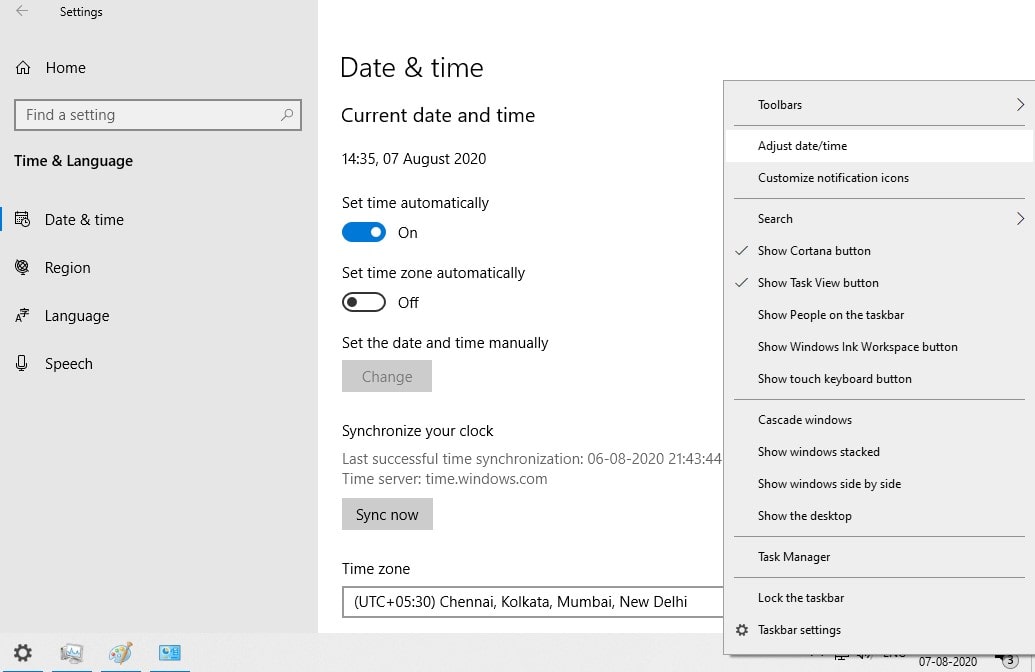
חלק מהמשתמשים דיווחו שגם הענקת הרשאות מיקום עשויה לפתור את הבעיה.
כבה את ההתראות של Game Bar ו-Microsoft Store
מספר משתמשי Windows 10 דיווחו ש-Game Bar כבוי, וההודעות של Microsoft Store עזרו להם לתקן את קוד השגיאה של Xbox Game Bar 10x0F803 ב-Windows 8001.
סגור את סרגל המשחקים
- השתמש במקש Windows + I או הקש על מקשי Windows + X כדי לפתוח את ההגדרות, ולאחר מכן בחר הגדרות,
- לחץ על המשחק (עם סמל Xbox לידו).
- בחלק העליון יש אפשרויות לכבות או להפעיל את סרגל המשחקים, המאפשרות הקלטות, הזמנות למשחקים וצ'אטים למסיבה.
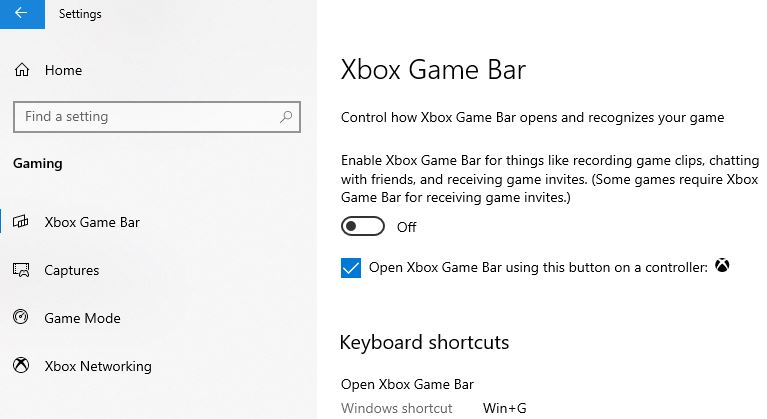
כדי לכבות את ההתראות של Microsoft Store,
- השתמש שוב במקש Windows + I כדי לפתוח את ההגדרות
- הפעם לחץ על מערכת ולאחר מכן לחץ על התראות ופעולות בצד שמאל,
- גלול מטה עד שתמצא את Microsoft Store, ולאחר מכן החלף את הלחצן.
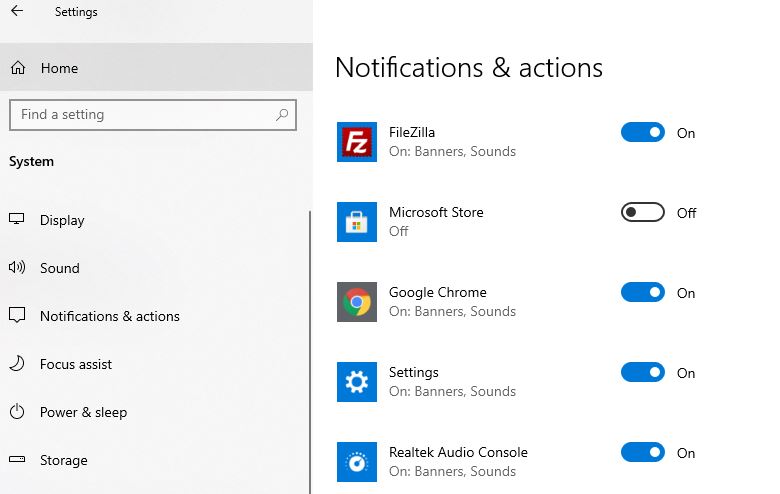
אפס את סרגל המשחקים של Xbox
- השתמש במקש Windows + I כדי לפתוח את הגדרות Windows 10
- לחץ על אפליקציות במקום תכונות ואפליקציות,
- גלול מטה עד שתמצא את Xbox Game Bar ובחר בו,
- כעת, לחץ על הקישור אפשרויות מתקדמות,
- ייפתח חלון חדש עם אפשרויות לסיום ואיפוס האפליקציה.
- נסה לסיים את התוכנית תחילה ולאחר מכן את סרגל המשחקים של Xbox כדי לבדוק אם הבעיה נפתרה.
- אם לא לחצת על איפוס, כאשר תתבקש לאשר, לחץ שוב על איפוס והפעל מחדש את המחשב.
- בדוק אם הבעיה נפתרה.
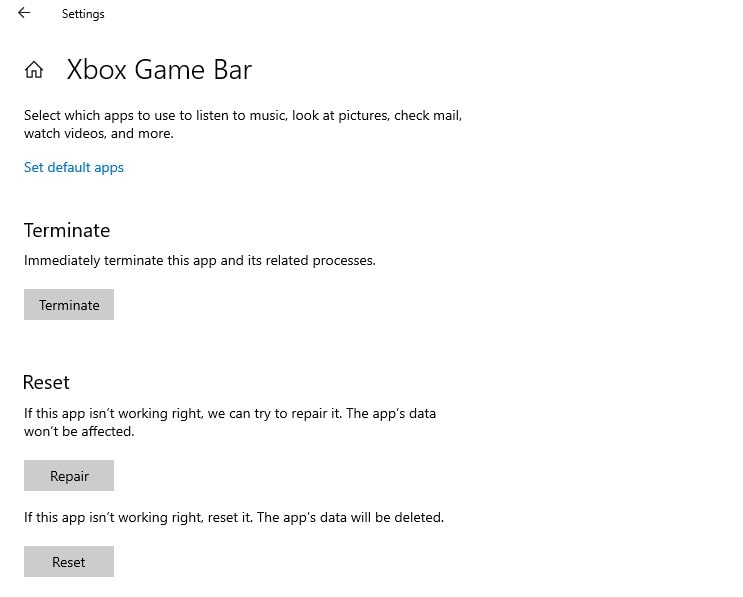
הסר את ההתקנה והתקן מחדש את Game Bar
כמו כן, אתה יכול לנסות להסיר את ההתקנה של Game Bar ואז להתקין אותו מחדש מ-Microsoft Store, זה עשוי לפתור לך את הבעיה.
הסר את ההתקנה של סרגל המשחקים
ראשית, פתח את PowerShell עם הרשאות מנהל, לחץ לחיצה ימנית על כפתור התחל ובחר PowerShell (Admin).
לאחר שחלון PowerShell מופיע, הפעל את הפקודה הבאה:
Get-AppxPackage Microsoft.XboxGamingOverlay | הסר- AppxPackage
לאחר ביצוע הפקודה, הפעל מחדש את המחשב
התקן מחדש את סרגל המשחקים
כעת כדי להתקין מחדש את Game Bar, פתח את Microsoft Store, חפש והתקן את Game Bar,
לחלופין, אתה יכול להשתמש בקישור הזה:https : //www.microsoft.com/store/productId/9NZKPSTSNW4P
אם אתה עדיין לא מצליח לגשת ל-Xbox Game Bar ב-Windows 10, המתן עד שמיקרוסופט תאשר את ההפסקה ותוציא פתרון מהיר לבעיה.
עדכון 2020 ביוני 6: מקורות אמרו להם שהם מודעים לדיווחים וחוקרים באופן פעיל את הסיבה לשורש, והיום מיקרוסופט אישרה את הבעיה.
נא לקרוא גם:
- תוקנה את שגיאת Microsoft Store 10x0F803 ב-Windows 8001
- Xbox One S נכבה באופן בלתי צפוי?לנסות את הפתרונות האלה
- נפתרה: המחשב מופעל מחדש באופן אקראי תוך כדי הפעלת Windows 10
- נפתרה: לא ניתן להוריד אפליקציות או משחקים מ-Microsoft Store Windows 10

![נפתרה: שגיאת Xbox Game Bar 0x803F8001 [Windows 10]](https://oktechmasters.org/wp-content/uploads/2021/01/2079-xbox-game-bar-error-0x803f8001-846x530.jpg)




![[תוקן] Microsoft Store לא יכולה להוריד אפליקציות ומשחקים](https://oktechmasters.org/wp-content/uploads/2022/03/30606-Fix-Cant-Download-from-Microsoft-Store.jpg)
![[תוקן] Microsoft Store לא יכול להוריד ולהתקין אפליקציות](https://oktechmasters.org/wp-content/uploads/2022/03/30555-Fix-Microsoft-Store-Not-Installing-Apps.jpg)

